CITROEN JUMPER SPACETOURER 2017 InstruktionsbÖcker (in Swedish)
Manufacturer: CITROEN, Model Year: 2017, Model line: JUMPER SPACETOURER, Model: CITROEN JUMPER SPACETOURER 2017Pages: 774, PDF Size: 40.67 MB
Page 691 of 774
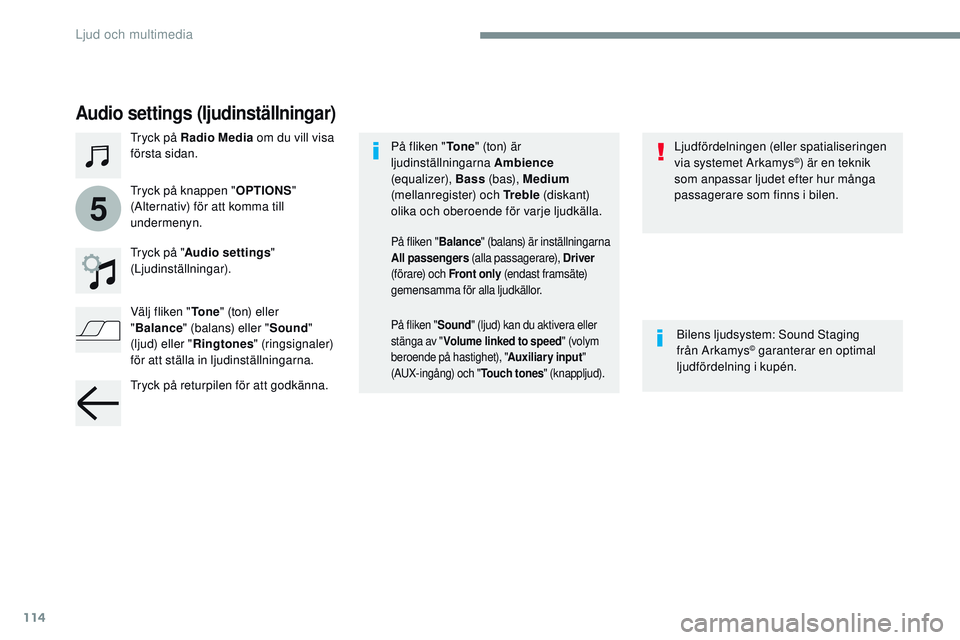
114
5
Transversal-Citroen_sv_Chap02_RCC-2-2-0_ed01-2016
Audio settings (ljudinställningar)
Tryck på Radio Media om du vill visa
första sidan.
Tryck på " Audio settings "
(Ljudinställningar).
Bilens ljudsystem: Sound Staging
från Arkamys
© garanterar en optimal
ljudfördelning i kupén.
Ljudfördelningen (eller spatialiseringen
via systemet Arkamys
©) är en teknik
som anpassar ljudet efter hur många
passagerare som finns i bilen.
På fliken "
To n e" (ton) är
ljudinställningarna Ambience
(equalizer), Bass (bas), Medium
(mellanregister) och Tr e b l e (diskant)
olika och oberoende för varje ljudkälla.
På fliken " Balance" (balans) är inställningarna
All passengers (alla passagerare), Driver
(förare) och Front only (endast framsäte)
gemensamma för alla ljudkällor.
På fliken " Sound" (ljud) kan du aktivera eller
stänga av " Volume linked to speed " (volym
beroende på hastighet), " Auxiliary input"
(AUX-ingång) och " Touch tones" (knappljud).
Tryck på knappen " OPTIONS"
(Alternativ) för att komma till
undermenyn.
Välj fliken " To n e" (ton) eller
" Balance " (balans) eller " Sound"
(ljud) eller " Ringtones" (ringsignaler)
för att ställa in ljudinställningarna.
Tryck på returpilen för att godkänna.
Ljud och multimedia
Page 692 of 774
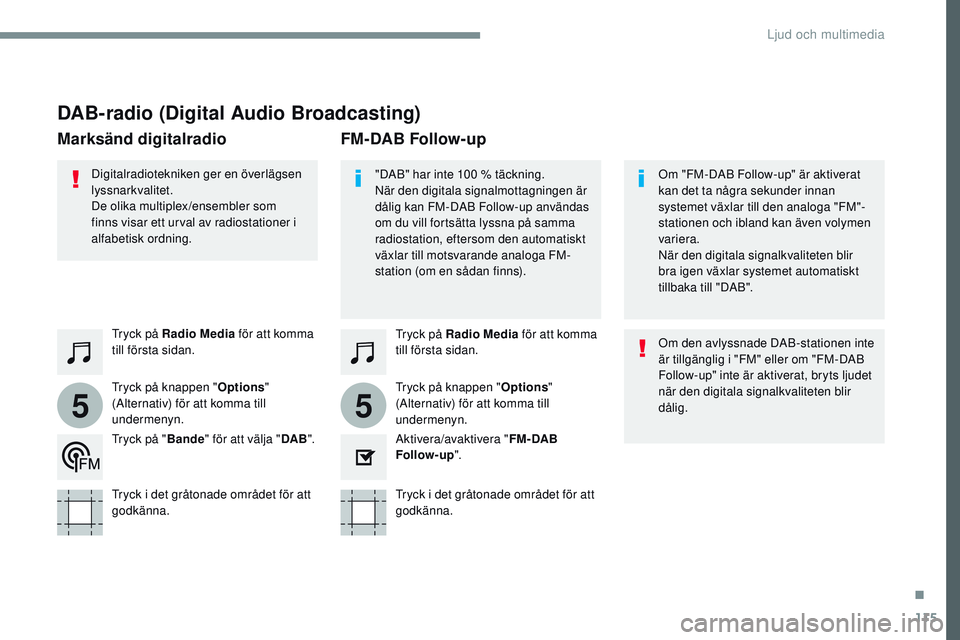
115
55
Transversal-Citroen_sv_Chap02_RCC-2-2-0_ed01-2016
DAB-radio (Digital Audio Broadcasting)
Tryck på Radio Media för att komma
till första sidan.
Tryck på knappen " Options"
(Alternativ) för att komma till
undermenyn.
FM-DAB Follow-up
Marksänd digitalradio
"DAB" har inte 100 % täckning.
N är den digitala signalmottagningen är
dålig kan FM-DAB Follow-up användas
om du vill fortsätta lyssna på samma
radiostation, eftersom den automatiskt
växlar till motsvarande analoga FM-
station (om en sådan finns). Om "FM-DAB Follow-up" är aktiverat
kan det ta några sekunder innan
systemet växlar till den analoga "FM"-
stationen och ibland kan även volymen
variera.
När den digitala signalkvaliteten blir
bra igen växlar systemet automatiskt
tillbaka till "DAB".
Digitalradiotekniken ger en överlägsen
lyssnarkvalitet.
De olika multiplex/ensembler som
finns visar ett urval av radiostationer i
alfabetisk ordning.
Om den avlyssnade DAB-stationen inte
är tillgänglig i "FM" eller om "FM-DAB
Follow-up" inte är aktiverat, bryts ljudet
när den digitala signalkvaliteten blir
dålig.
Aktivera/avaktivera " FM- DAB
Follow-up ".
Tryck på Radio Media
för att komma
till första sidan.
Tryck på knappen " Options"
(Alternativ) för att komma till
undermenyn.
Tryck på " Bande" för att välja " DAB".
Tryck i det gråtonade området för att
godkänna. Tryck i det gråtonade området för att
godkänna.
.
Ljud och multimedia
Page 693 of 774
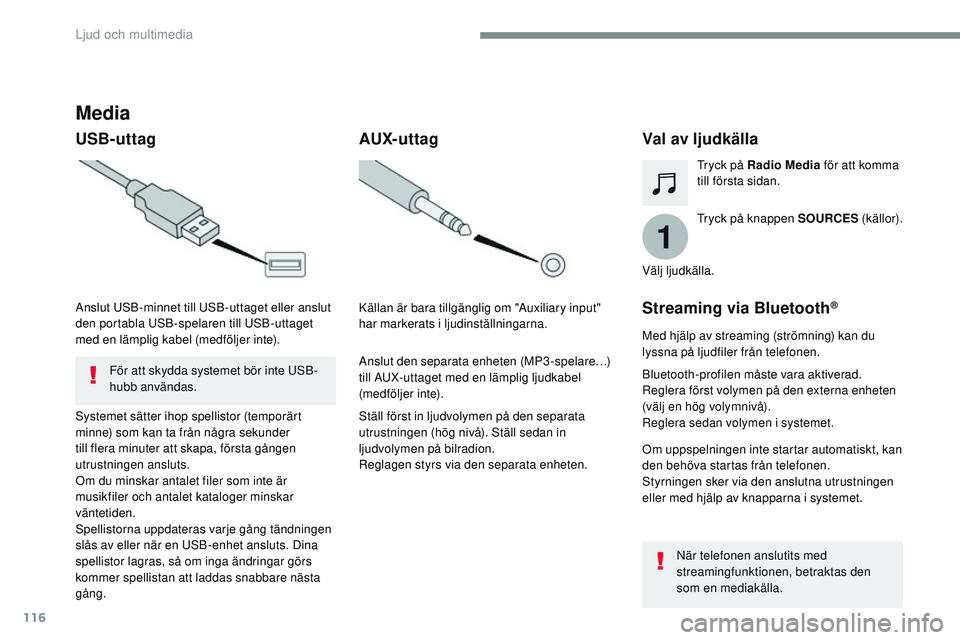
116
1
Transversal-Citroen_sv_Chap02_RCC-2-2-0_ed01-2016
Media
USB-uttagVal av ljudkälla
Tryck på knappen SOURCES (källor).
Tryck på Radio Media
för att komma
till första sidan.
Systemet sätter ihop spellistor (temporärt
minne) som kan ta från några sekunder
till flera
minuter att skapa, första gången
utrustningen ansluts.
Om du minskar antalet filer som inte är
musikfiler och antalet kataloger minskar
väntetiden.
Spellistorna uppdateras varje gång tändningen
slås av eller när en USB-enhet ansluts. Dina
spellistor lagras, så om inga ändringar görs
kommer spellistan att laddas snabbare nästa
gång. Anslut USB-minnet till USB-uttaget eller anslut
den portabla USB-spelaren till USB-uttaget
med en lämplig kabel (medföljer inte).
AUX- ut tag
Ställ först in ljudvolymen på den separata
utrustningen (hög nivå). Ställ sedan in
ljudvolymen på bilradion.
Reglagen styrs via den separata enheten. Källan är bara tillgänglig om "Auxiliary input"
har markerats i ljudinställningarna.
Anslut den separata enheten (MP3-spelare…)
till AUX-uttaget med en lämplig ljudkabel
(medföljer inte). Välj ljudkälla.
Streaming via Bluetooth®
Med hjälp av streaming (strömning) kan du
lyssna på ljudfiler från telefonen.
Bluetooth-profilen måste vara aktiverad.
Reglera först volymen på den externa enheten
(välj en hög volymnivå).
Reglera sedan volymen i systemet.
Om uppspelningen inte startar automatiskt, kan
den behöva startas från telefonen.
Styrningen sker via den anslutna utrustningen
eller med hjälp av knapparna i systemet.
När telefonen anslutits med
streamingfunktionen, betraktas den
som en mediakälla.
För att skydda systemet bör inte USB-
hubb användas.
Ljud och multimedia
Page 694 of 774
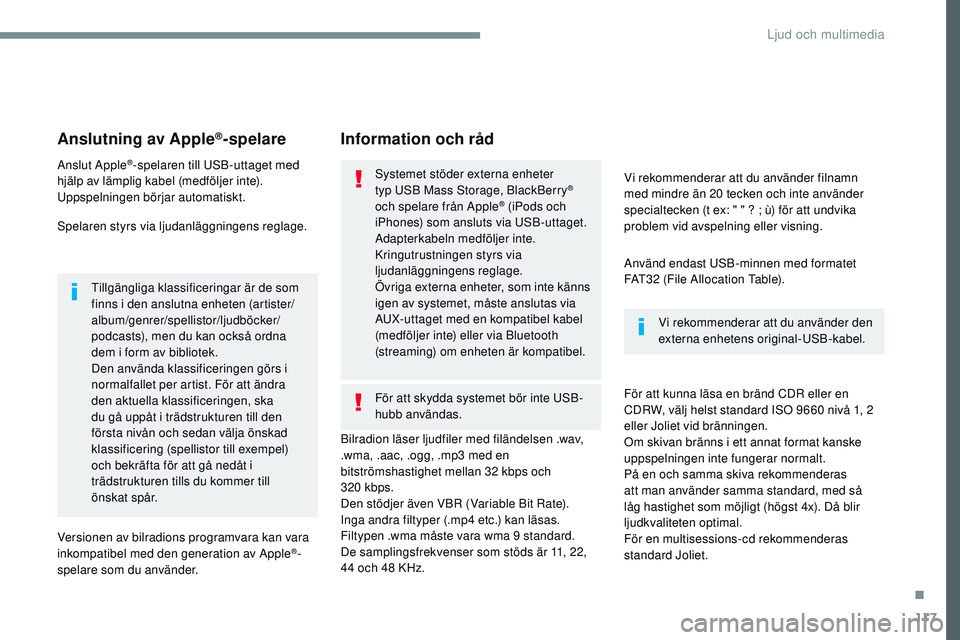
117
Transversal-Citroen_sv_Chap02_RCC-2-2-0_ed01-2016
Anslutning av Apple®-spelare
Anslut Apple®-spelaren till USB-uttaget med
hjälp av lämplig kabel (medföljer inte).
Uppspelningen börjar automatiskt.
Spelaren styrs via ljudanläggningens reglage.
Tillgängliga klassificeringar är de som
finns i den anslutna enheten (artister/
album/genrer/spellistor/ljudböcker/
podcasts), men du kan också ordna
dem i form av bibliotek.
Den använda klassificeringen görs i
normalfallet per artist. För att ändra
den aktuella klassificeringen, ska
du gå uppåt i trädstrukturen till den
första nivån och sedan välja önskad
klassificering (spellistor till exempel)
och bekräfta för att gå nedåt i
trädstrukturen tills du kommer till
önskat spår.
Versionen av bilradions programvara kan vara
inkompatibel med den generation av Apple
®-
spelare som du använder. Bilradion läser ljudfiler med filändelsen .wav,
.wma, .aac, .ogg, .mp3 med en
bitströmshastighet mellan 32 kbps och
320
kbps.
Den stödjer även VBR (Variable Bit Rate).
Inga andra filtyper (.mp4 etc.) kan läsas.
Filtypen .wma måste vara wma 9 standard.
De samplingsfrekvenser som stöds är 11, 22,
44 och 48 KHz. Vi rekommenderar att du använder filnamn
med mindre än 20 tecken och inte använder
specialtecken (t ex: " " ?
; ù) för att undvika
problem vid avspelning eller visning.
För att kunna läsa en bränd CDR eller en
CDRW, välj helst standard ISO 9660 nivå 1, 2
eller Joliet vid bränningen.
Om skivan bränns i ett annat format kanske
uppspelningen inte fungerar normalt.
På en och samma skiva rekommenderas
att man använder samma standard, med så
låg hastighet som möjligt (högst 4x). Då blir
ljudkvaliteten optimal.
För en multisessions-cd rekommenderas
standard Joliet.
Information och råd
Använd endast USB-minnen med formatet
FAT32 (File Allocation Table).
Systemet stöder externa enheter
typ USB Mass Storage, BlackBerry
®
och spelare från Apple® (iPods och
iPhones) som ansluts via USB-uttaget.
Adapterkabeln medföljer inte.
Kringutrustningen styrs via
ljudanläggningens reglage.
Övriga externa enheter, som inte känns
igen av systemet, måste anslutas via
AUX-uttaget med en kompatibel kabel
(medföljer inte) eller via Bluetooth
(streaming) om enheten är kompatibel. Vi rekommenderar att du använder den
externa enhetens original-USB-kabel.
För att skydda systemet bör inte USB-
hubb användas.
.
Ljud och multimedia
Page 695 of 774
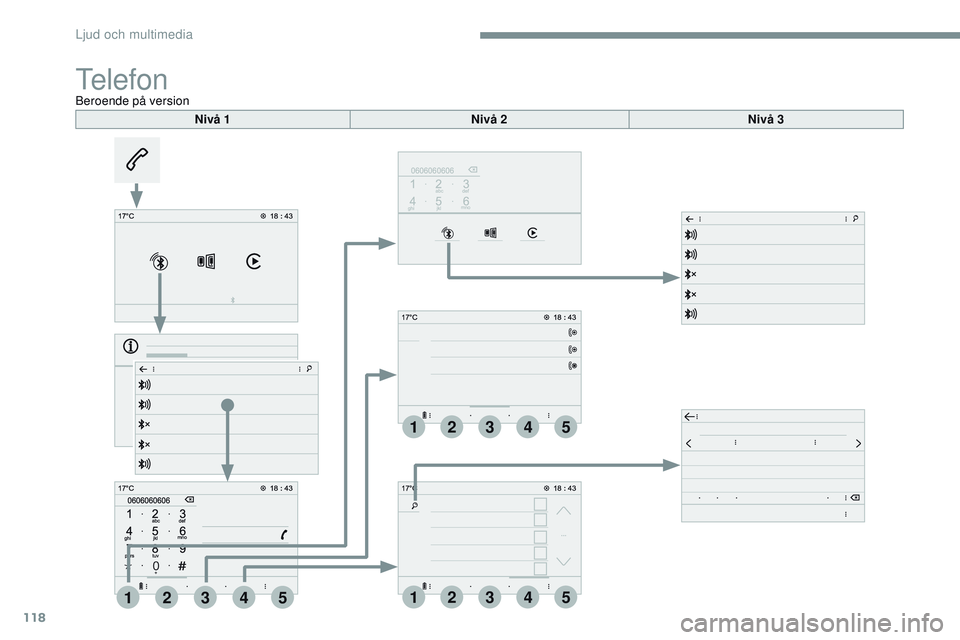
118
4
4
41
1
15
5
53
3
32
2
2
Transversal-Citroen_sv_Chap02_RCC-2-2-0_ed01-2016
TelefonBeroende på versionNivå 1 Nivå 2Nivå 3
Ljud och multimedia
Page 696 of 774
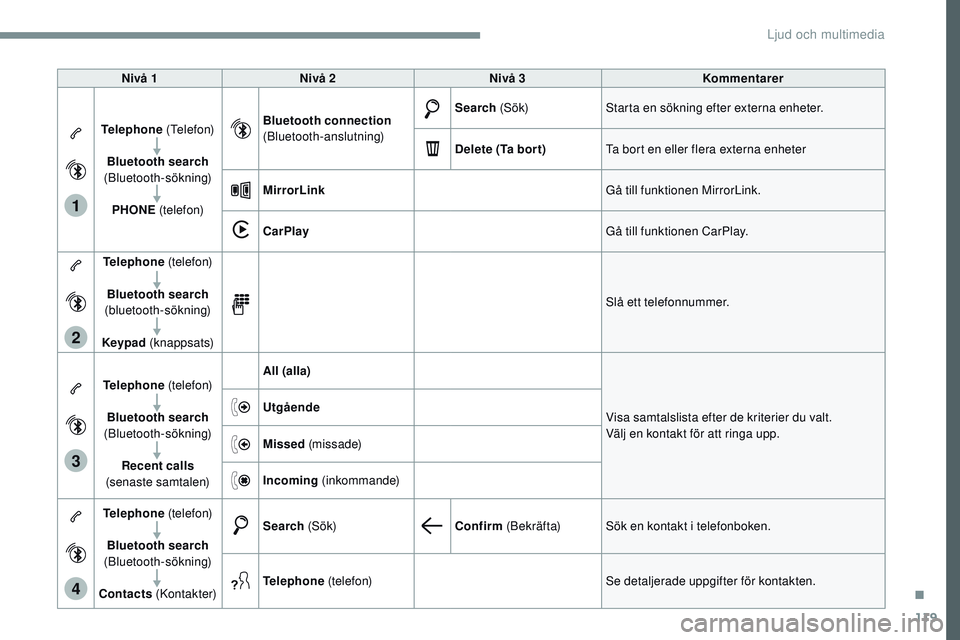
119
1
2
3
4
Transversal-Citroen_sv_Chap02_RCC-2-2-0_ed01-2016
Nivå 1Nivå 2 Nivå 3 Kommentarer
Telephone (Telefon)
Bluetooth search
(Bluetooth-sökning)
PHONE (telefon) Bluetooth connection
(Bluetooth-anslutning) Search
(Sök) Starta en sökning efter externa enheter.
Delete (Ta bor t) Ta bort en eller flera externa enheter
MirrorLink Gå till funktionen MirrorLink.
CarPlay Gå till funktionen CarPlay.
Telephone (telefon)
Bluetooth search
(bluetooth-sökning)
Keypad (knappsats) Slå ett telefonnummer.
Telephone (telefon)
Bluetooth search
(Bluetooth-sökning)
Recent calls
(senaste samtalen) All (alla)
Visa samtalslista efter de kriterier du valt.
Välj en kontakt för att ringa upp.
Utgående
Missed
(missade)
Incoming (inkommande)
Telephone (telefon)
Bluetooth search
(Bluetooth-sökning)
Contacts (Kontakter) Search
(Sök) Confirm (B ek r äf t a) Sök en kontakt i telefonboken.
Telephone (telefon) Se detaljerade uppgifter för kontakten.
.
Ljud och multimedia
Page 697 of 774
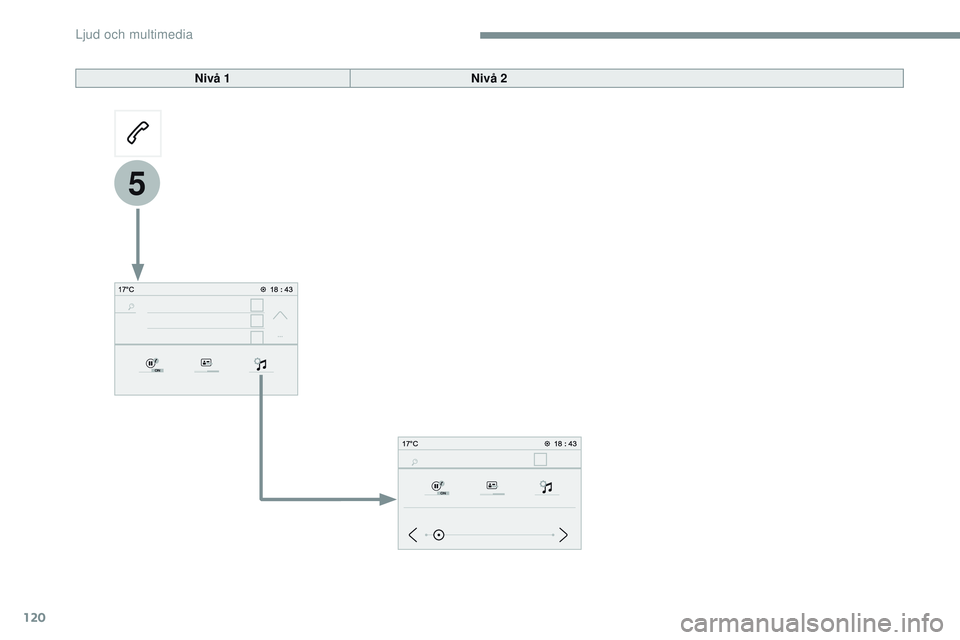
120
5
Transversal-Citroen_sv_Chap02_RCC-2-2-0_ed01-2016
Nivå 1Nivå 2
Ljud och multimedia
Page 698 of 774
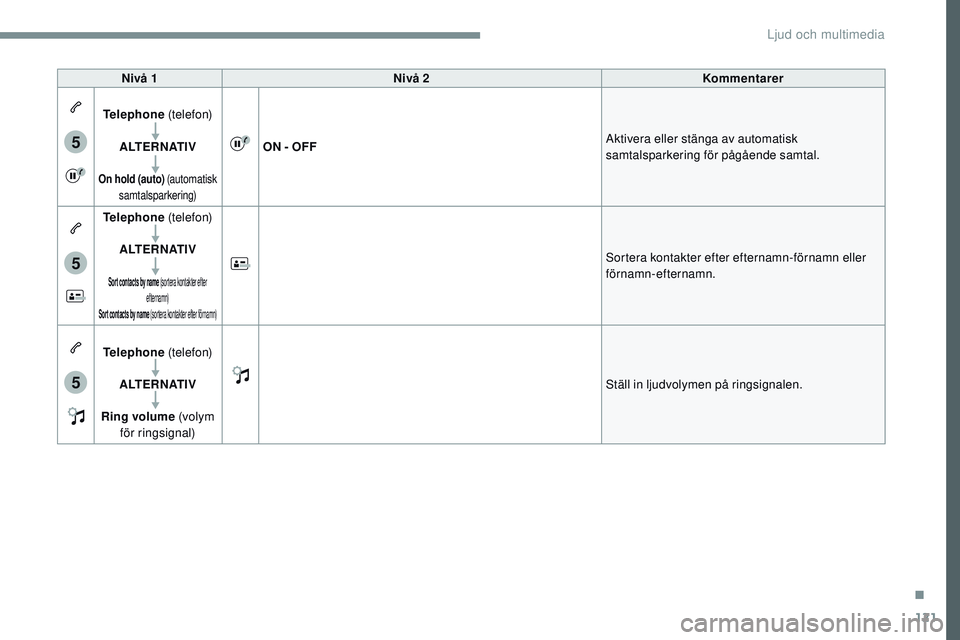
121
5
5
5
Transversal-Citroen_sv_Chap02_RCC-2-2-0_ed01-2016
Nivå 1Nivå 2 Kommentarer
Telephone (telefon)
ALTERNATIV
On hold (auto) (automatisk samtalsparkering)
ON - OFF Aktivera eller stänga av automatisk
samtalsparkering för pågående samtal.
Telephone (telefon)
ALTERNATIV
Sor t contacts by name (sortera kontakter efter efternamn)
Sor t contacts by name (sortera kontakter efter förnamn)
Sortera kontakter efter efternamn-förnamn eller
förnamn-efternamn.
Telephone (telefon)
ALTERNATIV
Ring volume (volym
för ringsignal) Ställ in ljudvolymen på ringsignalen.
.
Ljud och multimedia
Page 699 of 774
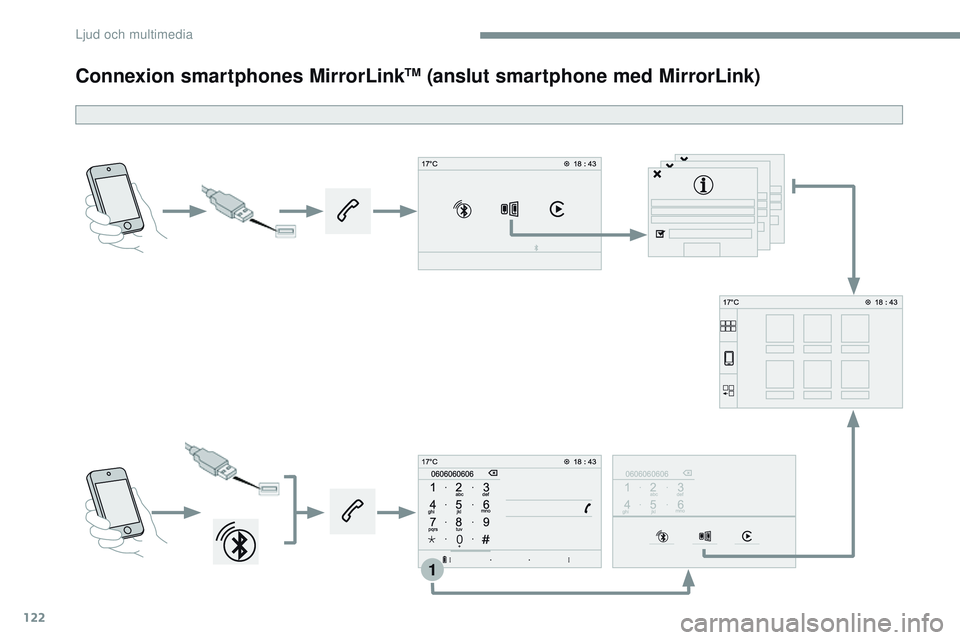
122
1
Transversal-Citroen_sv_Chap02_RCC-2-2-0_ed01-2016
Connexion smartphones MirrorLinkTM (anslut smartphone med MirrorLink)
Ljud och multimedia
Page 700 of 774
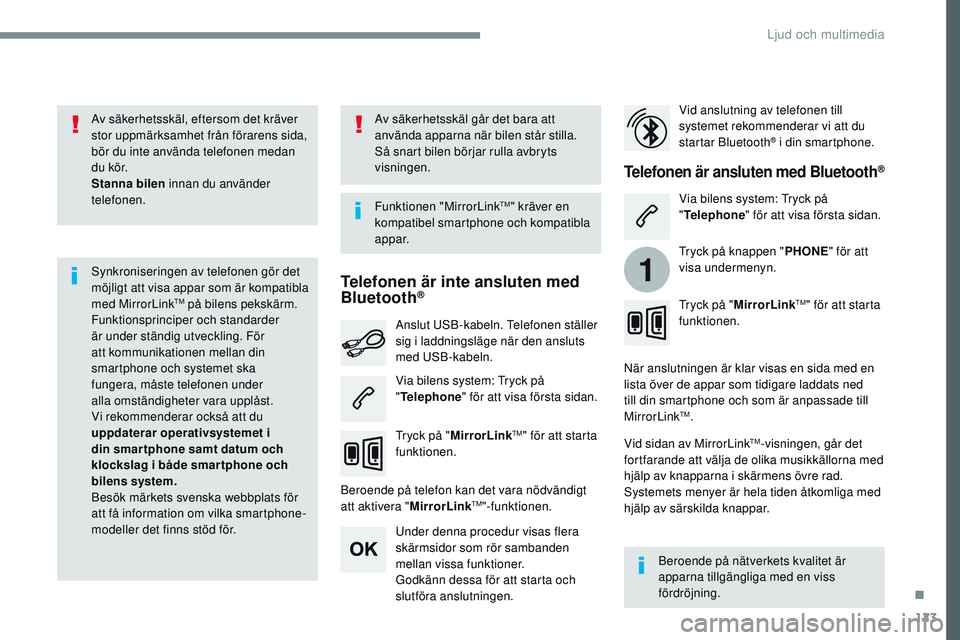
123
1
Transversal-Citroen_sv_Chap02_RCC-2-2-0_ed01-2016
Av säkerhetsskäl, eftersom det kräver
stor uppmärksamhet från förarens sida,
bör du inte använda telefonen medan
d u kö r.
Stanna bilen innan du använder
telefonen.
Synkroniseringen av telefonen gör det
möjligt att visa appar som är kompatibla
med MirrorLink
TM på bilens pekskärm.
Funktionsprinciper och standarder
är under ständig utveckling. För
att kommunikationen mellan din
smartphone och systemet ska
fungera, måste telefonen under
alla omständigheter vara upplåst.
Vi rekommenderar också att du
uppdaterar operativsystemet i
din smar tphone samt datum och
klockslag i både smar tphone och
bilens system.
Besök märkets svenska webbplats för
att få information om vilka smartphone-
modeller det finns stöd för. Funktionen "MirrorLink
TM" kräver en
kompatibel smartphone och kompatibla
appar.
Beroende på nätverkets kvalitet är
apparna tillgängliga med en viss
fördröjning.Vid anslutning av telefonen till
systemet rekommenderar vi att du
startar Bluetooth
® i din smartphone.
Beroende på telefon kan det vara nödvändigt
att aktivera " MirrorLink
TM"-funktionen.
Under denna procedur visas flera
skärmsidor som rör sambanden
mellan vissa funktioner.
Godkänn dessa för att starta och
slutföra anslutningen. Anslut USB-kabeln. Telefonen ställer
sig i laddningsläge när den ansluts
med USB-kabeln.
Tryck på " MirrorLink
TM" för att starta
funktionen. När anslutningen är klar visas en sida med en
lista över de appar som tidigare laddats ned
till din smartphone och som är anpassade till
MirrorLink
TM.
Vid sidan av MirrorLink
TM-visningen, går det
fortfarande att välja de olika musikkällorna med
hjälp av knapparna i skärmens övre rad.
Systemets menyer är hela tiden åtkomliga med
hjälp av särskilda knappar.
Telefonen är inte ansluten med
Bluetooth®
Telefonen är ansluten med Bluetooth®
Via bilens system: Tryck på
" Telephone " för att visa första sidan. Via bilens system: Tryck på
"
Telephone " för att visa första sidan.
Av säkerhetsskäl går det bara att
använda apparna när bilen står stilla.
Så snart bilen börjar rulla avbryts
visningen.
Tryck på knappen "PHONE" för att
visa undermenyn.
Tryck på " MirrorLink
TM" för att starta
funktionen.
.
Ljud och multimedia